I dette tipset skal du få se hvordan du lager en nettside om til en app i Windows.
Da kan du starte favoritt CRM eller økonomisystem som du har i nettleseren din som et program på skrivebordet eller på startmenyen.
Transformer din favoritt applikasjon i nettleseren til en app i Windows
I dette tøffe trikset skal du få se hvordan du gjør om en nettside til en Windows app med Microsoft Edge nettleser. Det betyr at du kan starte CRM systemet, økonomiløsningen din eller andre applikasjoner du bruker i nettleseren som en app som du enkelt kan starte i Windows.
Du kan starte den fra skrivebordet, fra start menyen eller fra oppgavelinjen. Ja du kan også få appen til å starte automatisk opp når du logger på Windows.
Praktisk ikke sant.
Som alltid er det enkelt å få til selv. Bare se her

Slik gjør du det!
Du kan begynne med å starte opp favorittprogrammet ditt i nettleseren slik som dette.
Her har jeg valgt Hubspot som er mitt CRM system.
Du kan velge ditt økonomisystem, CRM, eller et annet program du bruker i nettleseren. Fremgangsmåten vil være den samme.
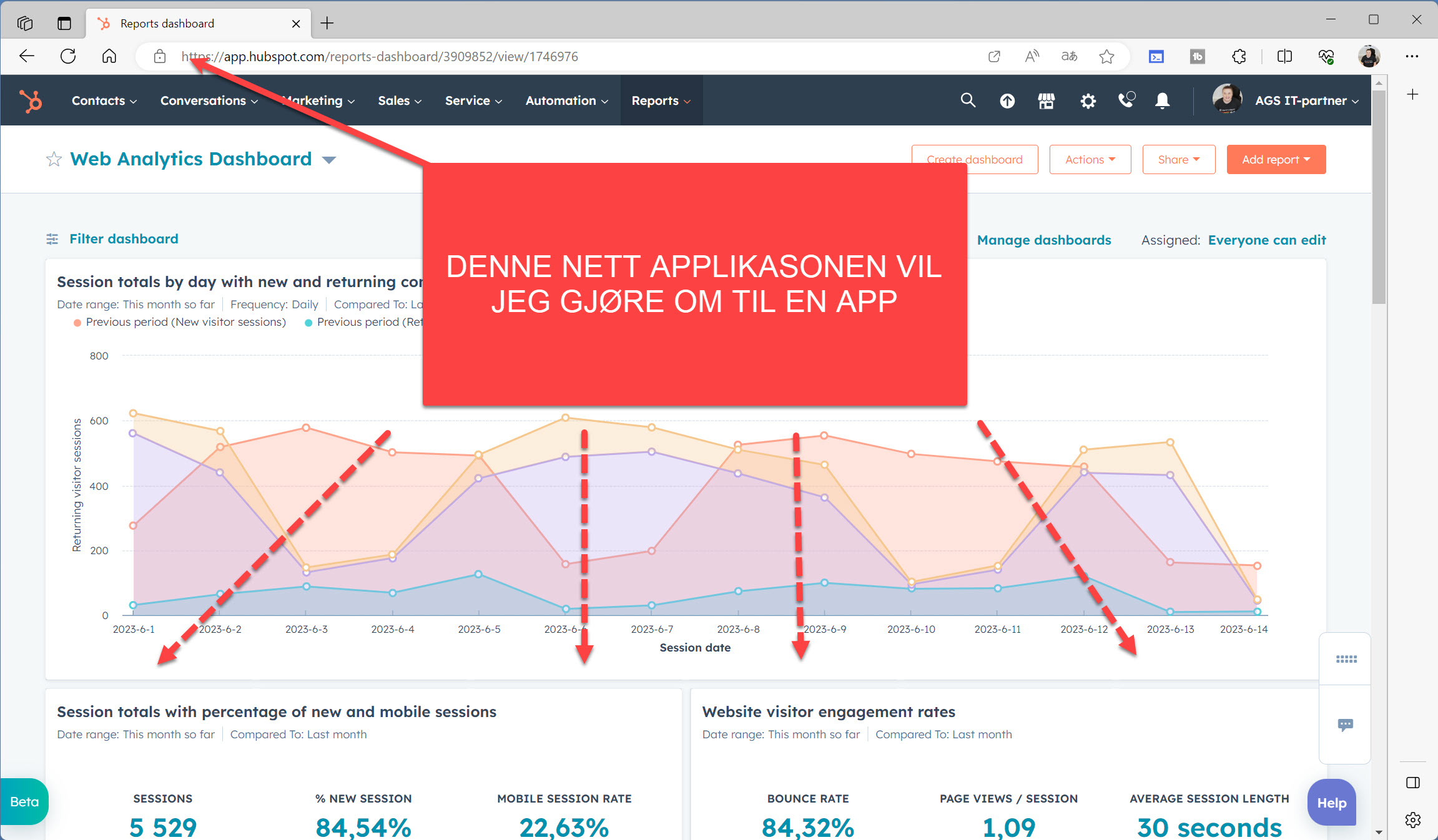
Installer nettstedet som en app
Du kan starte her med å klikke på de tre prikkene øverst i nettleseren din. Husk at dette trikset fungerer på Microsoft Edge. Så har du ikke Edge kan dette være en god grunn til å teste den ut.
Nå velger du Apper her nede på menylinjen. Så klikker du her på Installer dette nettstedet som en app.
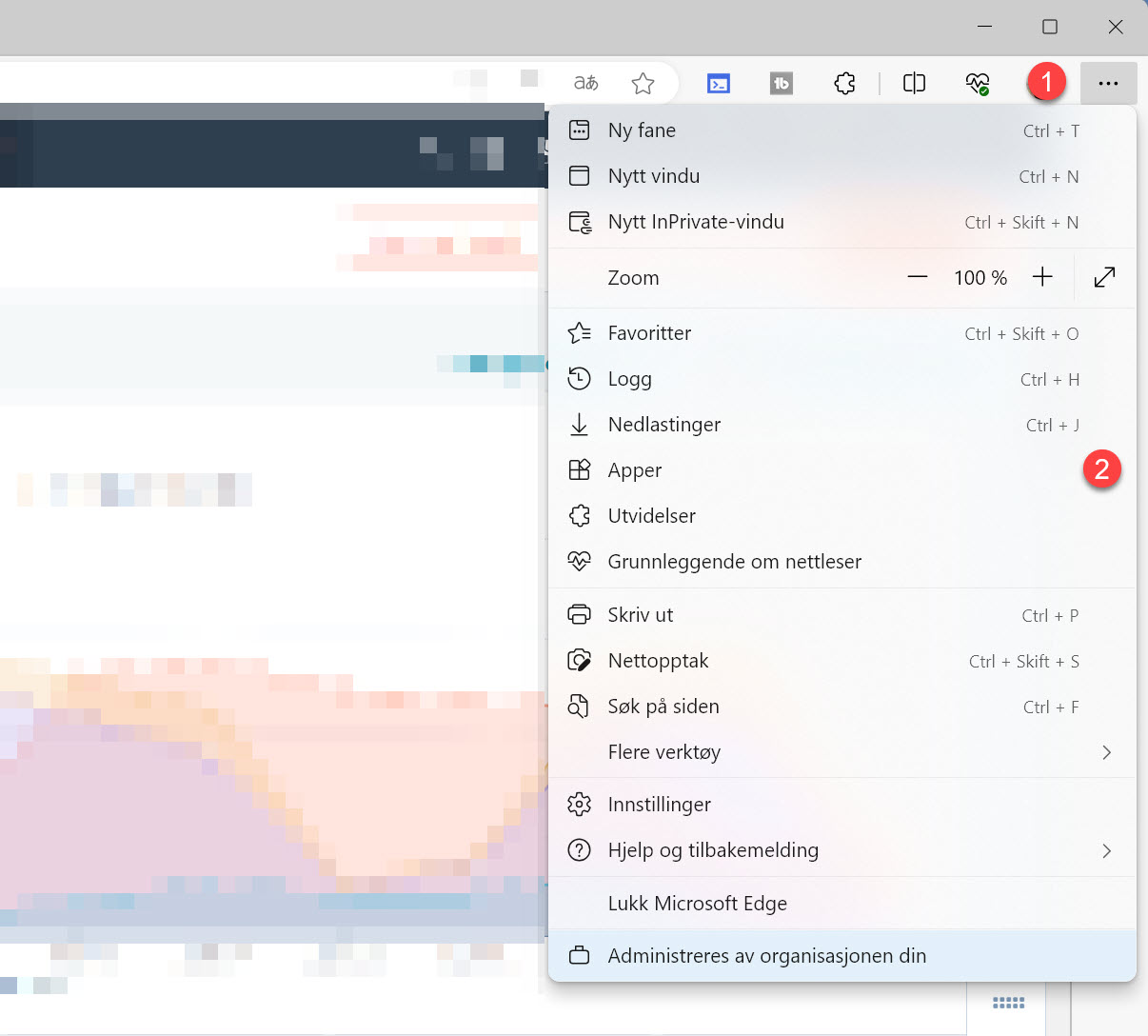
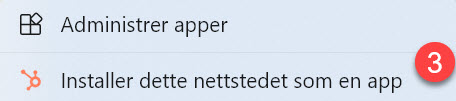
Gi appen et navn
Nå er du snart klar. Gi appen din et navn. Her går jeg enkelt og greit for Hubspot. Helt til slutt klikker du på Installere.
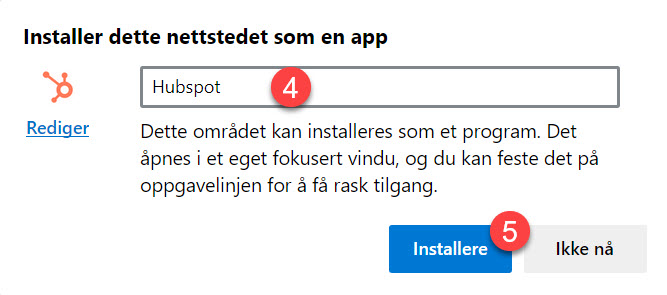
Alternativer i Windows
Før du er helt ferdig gir Edge deg noen alternativer som kan være nyttige
- Her velger du om appen skal festet til oppgavelinjen
- Om du vil feste den til Start menyen
- En praktisk snarvei på skrivebordet
- Eller at appen automatisk skal starte når du logger deg på Windows.
Her velger jeg å legge til en praktisk snarvei på skrivebordet. Klikk Tillat når du er klar.
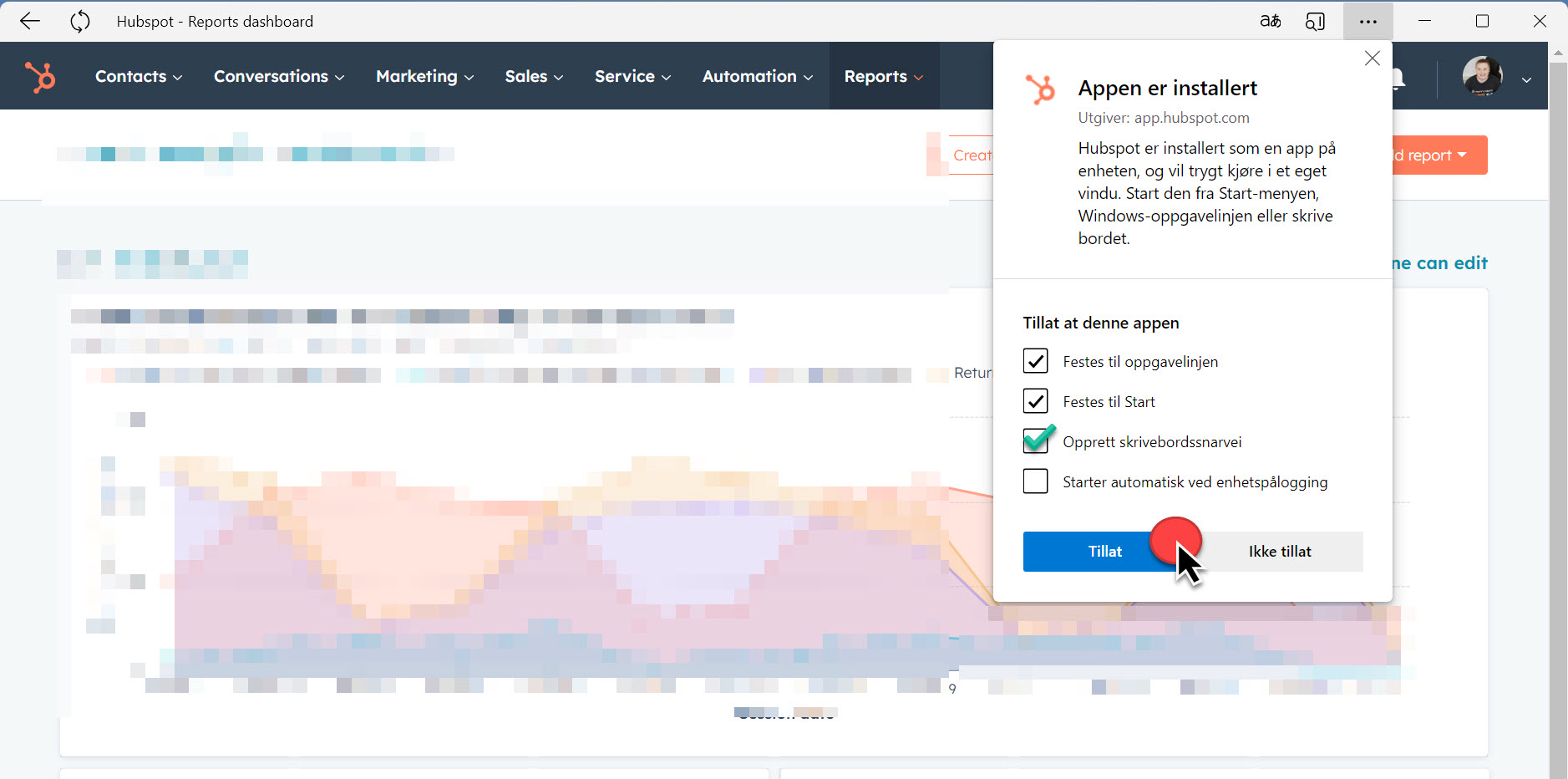
Resultat
Som du ser her har du nå både appen som en snarvei på skrivebordet. Du kan starte appen på menylinjen her nede, eller du kan klikke på den her på startmenyen din.
Stilig ikke sant.
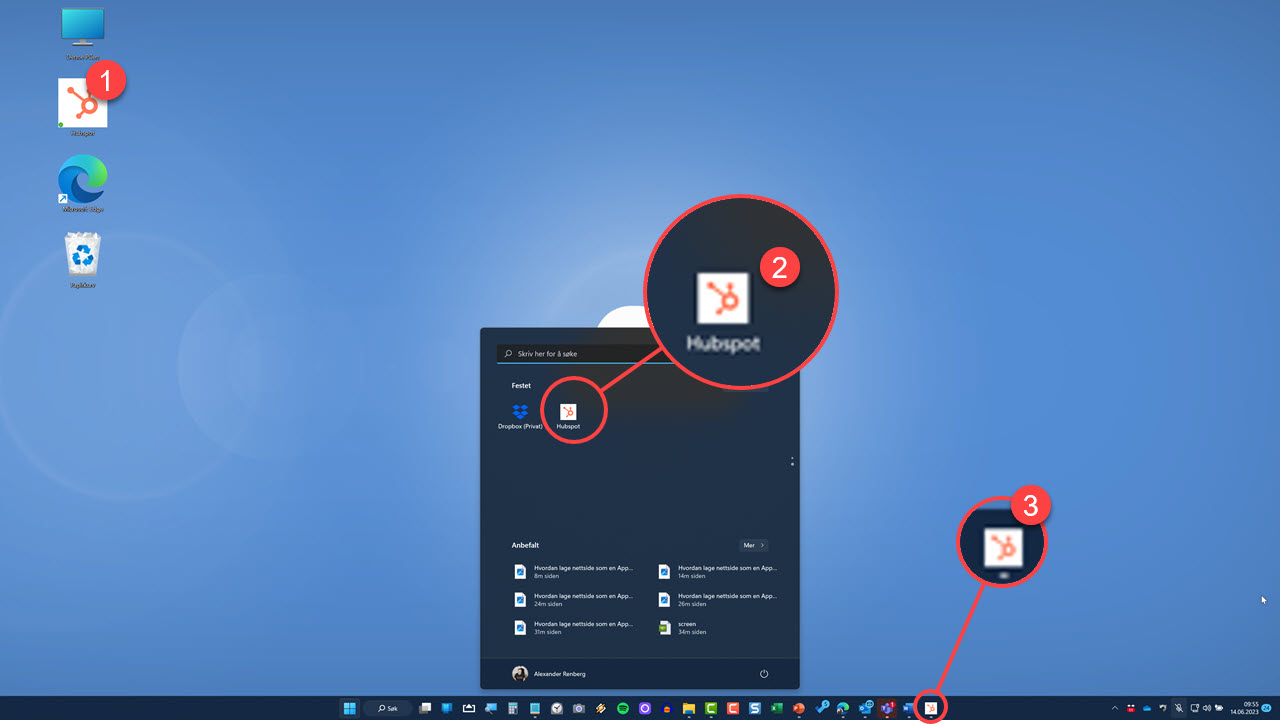
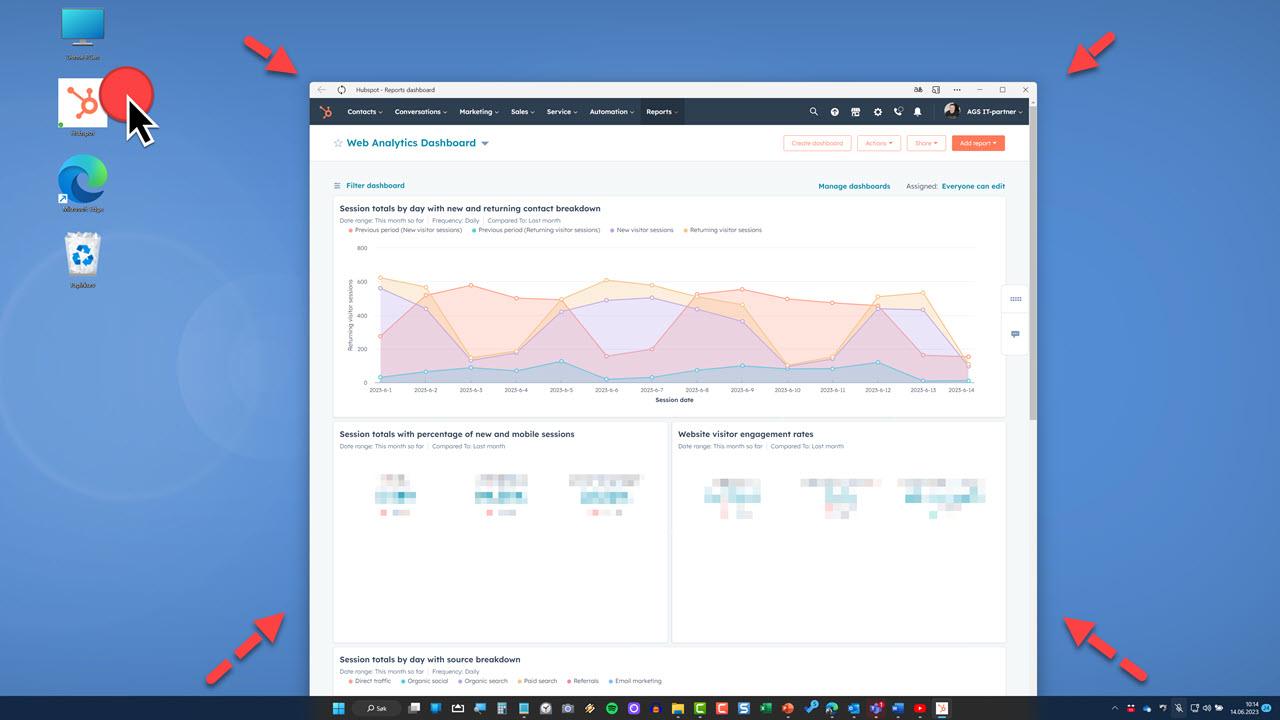
Slik fjerner du appen
Ønsker du å fjerne appen så er det like enkelt som da du laget den.
- Klikk her på de tre prikkene
- Velg Apper
- Deretter Administrer apper
- Her inne på app administrasjonen velger du Avinstaller på menyen.
- Og helt tilslutt Fjern for å slette appen.
Tøft ikke sant.
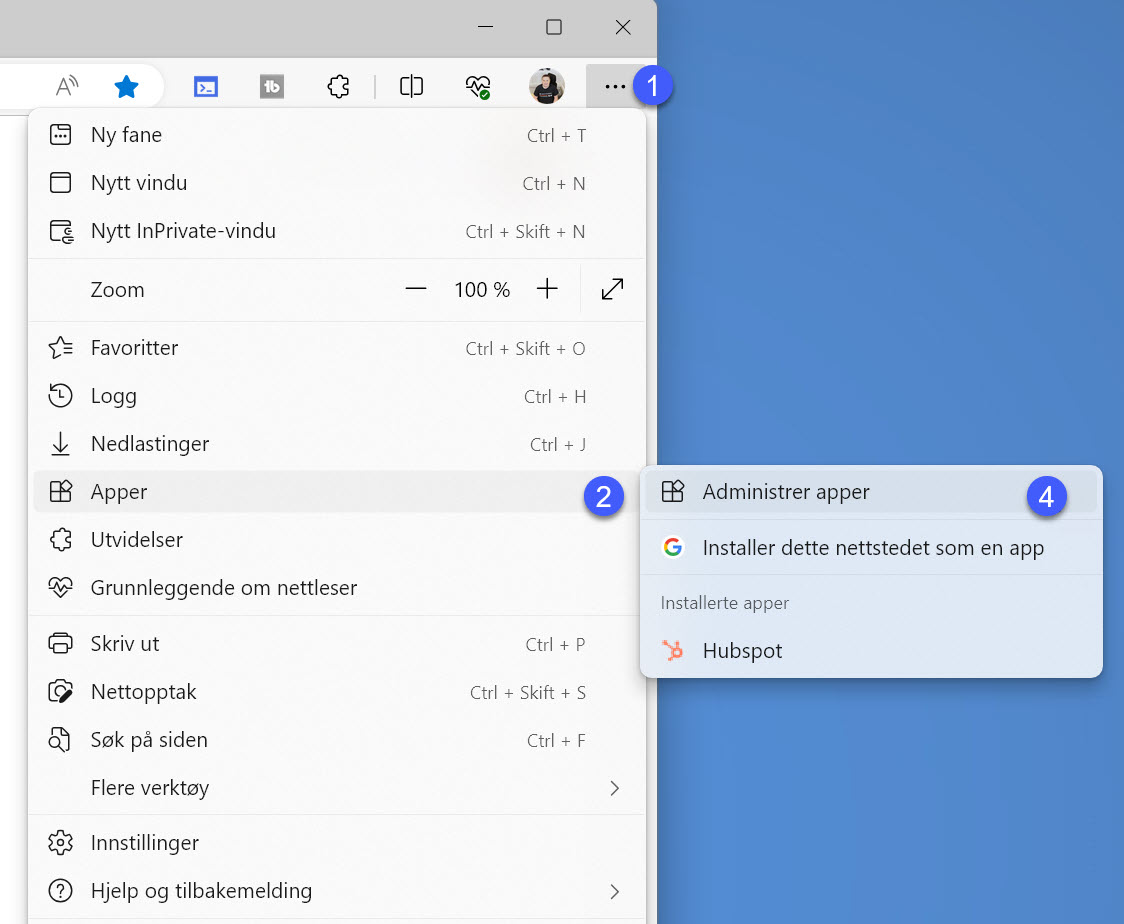
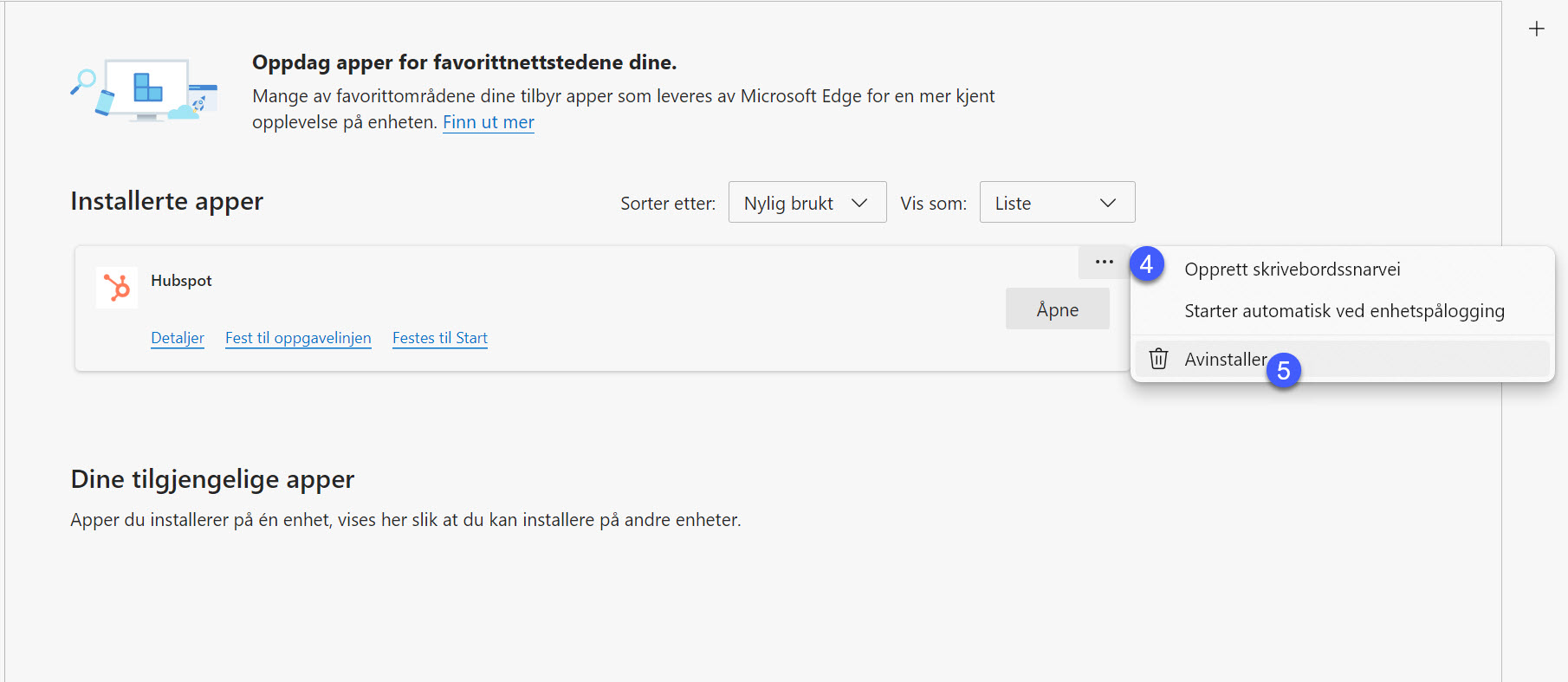
Bonustips!
Microsoft har bygget masse sikkerhet inn i Edge. Her kan du se en guide og gjennomgang av innstillingene i Edge som kan øke sikkerheten når du surfer på nettet.
- Sporingshindring. - velg hvor mye spor du ønsker å legge igjen på nettsteder som du besøker.
- Se hvordan du kan slette og fjerne nettleserlogg, informasjonskapsler og annen informasjon som er lagret automatisk når du lukker nettleseren.
- Hvordan du aktiverer det strengeste innstillingen fra Microsoft og får den beste sikkerheten når du surfer.
- Se hvordan du enkelt flytter favorittene dine fra Google Chrome til Microsoft Edge
- Se hvordan du kan få bedre ytelse på maskinen din med faner i hvilemodus.
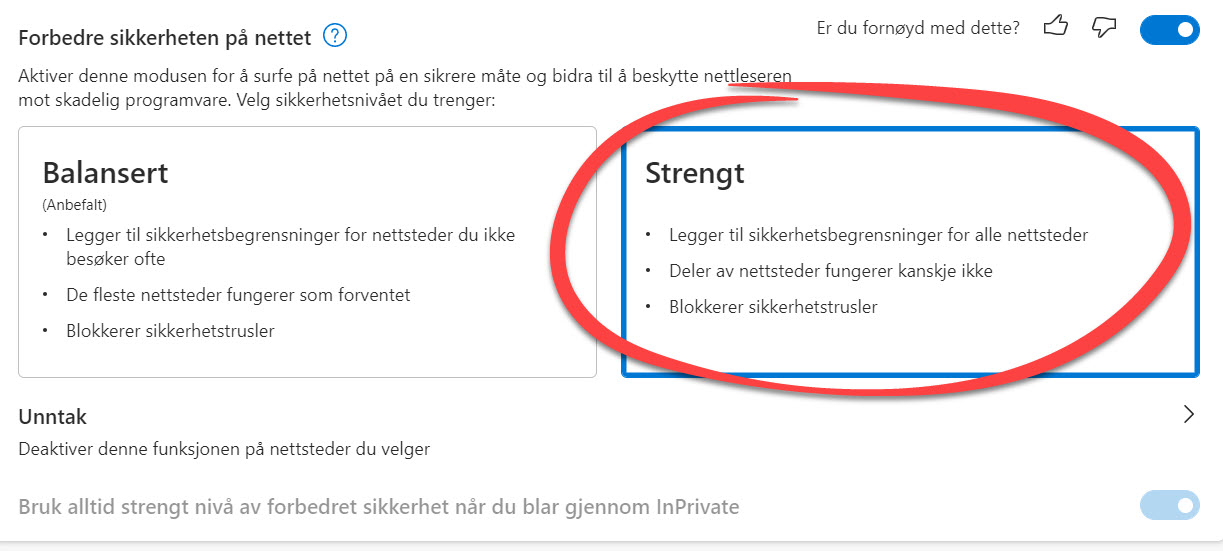
Få Microsoft 365 levert av AGS
AGS IT-partner har spisskompetanse i implementering og support av Microsoft 365. Vi hjelper deg med skreddersydde løsninger som kan øke produktiviteten og datasikkerheten i din organisasjon med de samme prisene som hos Microsoft.













